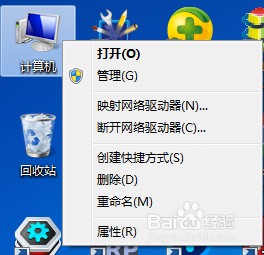电脑硬盘怎么插线图解 电脑硬盘线接口类型
电脑硬盘怎么插线图解,电脑硬盘是计算机的重要组成部分之一,它存储着大量的数据和程序,在使用硬盘之前,我们需要将其连接到电脑主机上,才能进行数据的读写等操作。如何正确插接硬盘线,是许多电脑初学者所面临的问题。本文将为大家介绍电脑硬盘的连接方式和线接口类型,以帮助大家更好地使用电脑硬盘。
方法如下:
1.拆卸机箱挡板:
把主机箱外部的连接线拔掉,用手先把机箱最大的黑色螺栓拧开。接着用螺丝刀把机箱挡板后面的螺丝卸掉,把机箱立起来,把两侧的挡板往外拖出来。

2.装入机箱硬盘:
把硬盘的正面(即有贴有图纸的那一面)对准机箱顶部,然后在图中合适的位置插入硬盘。一般机箱都会预留多个硬盘位置,插不进入的就不不是硬盘位置。插入硬盘后将螺丝上到硬盘的两侧位置。


3.绕硬盘数据线:
把准备好的sata线,一般购买硬盘时候不会送,可以叫商家送一根3.0线。接着把线在螺丝刀上面开始紧密的绕线。绕到一根线全部绕完毕。这个目的是为了线不凌乱美观,不容易缠绕CPU风扇或者主机风扇。


4.接入硬盘数据线电源线:
把上面绕好的数据线的一头插入主板上面sata3.0接口,如果是2.0则接入2.0接口,这个sata线是向下兼容的,所以3.0可以插入2.0口,但是传输性能大降。如图插入任意一个蓝色的3.0口即可,另一头插入硬盘数据口,都是唯一的插错了插不进去。3.0的线还出现了一头弯头一头直头的线,这个那一头插入硬盘都是可以用的。实际上是为了绕线方便,这个可以根据实际需要,那个不缠绕机箱,就把那头插入硬盘即可。


5.接着拆开图中的电源线,图中红圈的是硬盘专用的电源线。有两种一种是平口一种是圆口的,一般使用的平口的,一头插入硬盘就可以了其他的地方不需要插入了。如果电源只有圆口,那么就插入硬盘的圆口电源口即可,都是防呆的插不入的就不是这个口。接着插入好了,把机箱的挡板扣上,连上外接线。注意这时候硬盘是没有系统的,如果把原来的硬盘拆了会造成无法开机的情况。需要安装系统才可以使用。

以上是关于电脑硬盘插线图解的全部内容,如果您遇到类似的问题,可以按照我的方法进行解决。